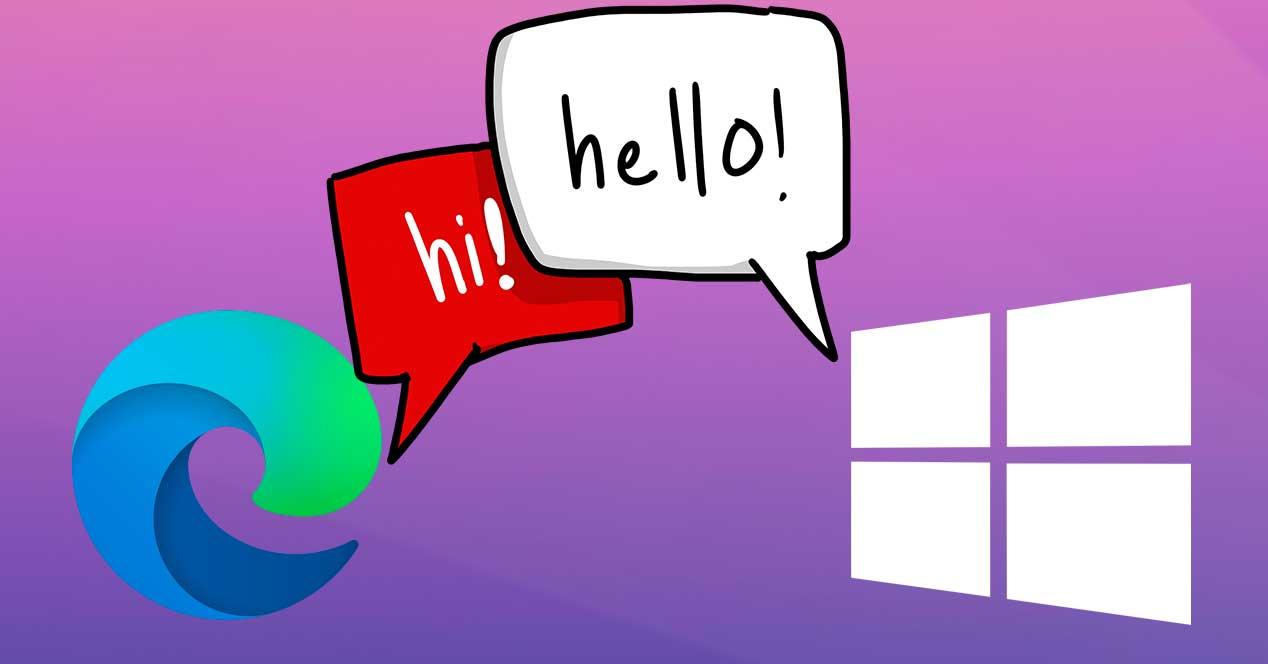Seguro que a estas alturas ya habrás oído hablar del nuevo navegador de Microsoft: Edge Chromium. Este es una versión nueva del navegador clásico que ha adoptado (al final) el motor de Google, Chromium, para convertirse en lo que debería haber sido desde un principio. Este nuevo navegador web viene a sustituir al Edge clásico, y será quien acabe con Internet Explorer el año que viene. Sin embargo, como los usuarios son reacios a instalar voluntariamente este navegador, tiene que ser Microsoft, una vez más, quien lo instale a la fuerza.
Desde hace ya algún tiempo, Microsoft está sustituyendo progresivamente su Edge clásico por el nuevo navegador basado en Chromium. Los usuarios pueden descargar e instalar el navegador de Microsoft por su cuenta para empezar a usarlo, o pueden seguir usando cualquier otro navegador sin problemas. Sin embargo, Microsoft no está contenta con la adopción que está teniendo su nuevo navegador, y por ello vuelve a hacer lo que mejor sabe: instalarlo a la fuerza.
El nuevo parche KB4576754 instala Edge en tu PC
Las últimas versiones de Windows 10 (1809, 1903, 1909 y 2004) están recibiendo un nuevo parche acumulativo a través de Windows Update: KB4576754. Y los usuarios de la versión 1803 del sistema operativo están recibiendo otro con la misma finalidad: KB4576753. Este parche viene denominado como «Microsoft Edge Update for Windows 10» y, como su nombre indica, su finalidad es bajar e instalar la última versión del navegador en el PC.
Los usuarios que ya tengan instalado el nuevo Edge no verán esta actualización. Sin embargo, si aún no hemos instalado el navegador, esta actualización nos instalará la versión 84 del navegador. Sin embargo, al abrirlo por primera vez, se bajará e instalará automáticamente la versión más reciente, la 85.
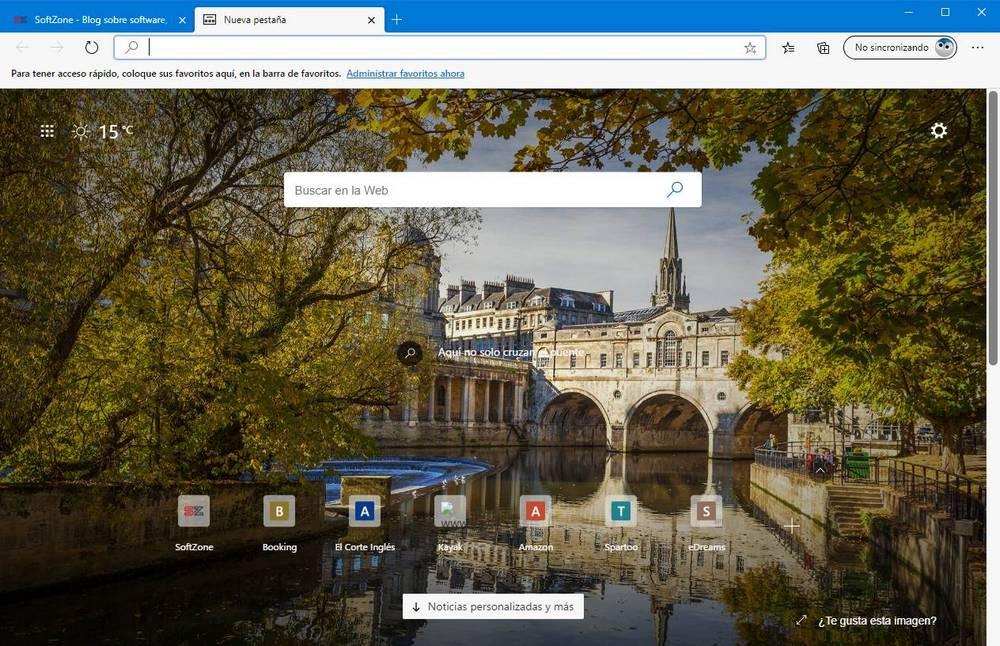
Además de instalar el navegador, esta actualización realiza otros cambios en nuestro ordenador:
- Los enlaces, mosaicos e iconos del menú inicio de Edge se actualizan para apuntar al nuevo navegador.
- Los iconos y accesos directos de la barra de tareas apuntarán al nuevo navegador de Microsoft.
- El nuevo navegador basado en Chromium se anclará en la barra de tareas. Si ya estaba anclado, se sustituye este por el nuevo.
- Nuevo acceso directo en el escritorio. Si ya estaba creado, se sustituye por el nuevo.
- Las asociaciones y protocolos vinculados con el nuevo navegador se migrarán al nuevo navegador.
- El Edge clásico empieza a desaparecer de todos los elementos del sistema.
- Iniciar el navegador clásico abrirá el nuevo Edge Chromium.
- Todos los datos de la versión clásica de Edge (contraseñas, favoritos, pestañas abiertas, etc) estarán disponibles para el nuevo Edge Chromium.
- First Run Experience (FRE) arrancará automáticamente la primera vez que se reinicie el PC después de instalar el nuevo navegador.
Además, es importante tener en cuenta que Microsoft no nos va a dejar desinstalar el nuevo Microsoft Edge. Aunque sí existe un pequeño truco para hacerlo.
Desinstalar el nuevo Edge Chromium
Igual que no podemos desinstalar el Edge clásico, Microsoft tampoco nos permite desinstalar este nuevo navegador cuando se ha instalado desde Windows Update a la fuerza. Sin embargo, el propio instalador de Edge tiene un pequeño truco que nos permitirá eliminar este navegador de nuestro ordenador.
Para ello, abriremos una ventana de CMD, y usando el comando CD nos colocaremos en la carpeta de la última versión de Edge. Esta carpeta se encuentra en el directorio C:/Program Files (x86)/Microsoft/Edge/Application/. Entramos en la carpeta de la última versión del navegador (en nuestro caso 85.0.564.51) y, dentro de ella, en la carpeta «Installer».
Ahora, una vez que estamos en esta carpeta, ejecutaremos el siguiente comando:
setup.exe --uninstall --system-level --verbose-logging --force-uninstall
Cuando acabe el proceso, el nuevo Edge quedará eliminado del PC. Eso sí, debemos tener en cuenta que, cuando salga una nueva versión del navegador, Microsoft lanzará una nueva actualización para instalarlo. Por ello, si queremos evitarlo, podemos recurrir a esta herramienta que nos va a permitir bloquear la instalación del navegador para no tener que preocuparnos más por él.